윈도우10 네트워크 어댑터의 드라이버가 없습니다. 인터넷 연결오류
윈도우10 네트워크 어댑터의 드라이버가 없습니다. 인터넷 연결오류
컴퓨터를 켜고 인터넷을 사용하려고 합니다. 그러나 화면에 인터넷 연결이 불가능하다는 경고 메시지가 나타나며 웹 페이지를 열 수 없습니다.
이때, 작업 표시줄에 있는 네트워크 아이콘을 클릭하면 "네트워크 연결이 없음" 또는 "네트워크 어댑터의 드라이버가 없음"과 같은 오류 메시지가 표시됩니다.
여기서 가장 가능성 있는 원인 중 하나는 네트워크 어댑터 드라이버가 설치되지 않은 경우입니다. 이 드라이버는 컴퓨터의 유무선 랜카드 또는 이더넷 카드와 통신하는 데 필요한 소프트웨어입니다.
여러분의 컴퓨터 모델에 맞는 올바른 드라이버를 설치하지 않았다면 컴퓨터는 네트워크 어댑터를 인식하지 못하고 연결을 수립할 수 없습니다.

이 상황에서 해결책은 다음과 같습니다.
먼저, 장치 관리자를 열어 컴퓨터의 네트워크 어댑터 모델을 확인합니다.
모델명은 일반적으로 목록에서 표시되며 컴퓨터 제조사의 웹 사이트에서 해당 모델에 맞는 최신 드라이버를 다운로드합니다.
드라이버를 설치하고 재부팅한 후, 컴퓨터는 네트워크 어댑터를 인식하고 인터넷 연결을 복원하는것이 가장 최선의 해결방법으로서 이렇게하여 네트워크 어댑터 드라이버가 없어 인터넷 연결이 되지 않는 문제를 해결하고 다시 웹 브라우징을 시작하고, 온라인 활동을 즐길 수 있을 것입니다.
그럼 네트워크 어댑터를 설치하기 위해서는 현재 컴퓨터에 장착된 어댑터 모델을 확인하느것이 필요하며 모델명은 장치관리자에서 확인이 가능합니다.
장치관리자 네트워크 어댑터 모델확인

- 먼저, 장치 관리자를 열어 현재 컴퓨터에 장착된 네트워크 어댑터 모델을 확인합니다. 장치 관리자는 윈도우의 시스템 설정 중 하나로, 여기에서 네트워크 어댑터 관련 정보를 확인할 수 있습니다.
- 확인된 네트워크 어댑터 모델명을 토대로, 해당 모델의 최신 드라이버를 제조사의 웹사이트에서 다운로드합니다. 드라이버를 다운로드할 때는 반드시 정확한 모델명과 운영체제 버전을 확인하여 선택해야 합니다.
- 다운로드한 드라이버를 실행하여 설치를 진행합니다. 설치 과정에서는 제조사의 지침에 따라 진행하며, 필요한 경우 컴퓨터를 재부팅할 수도 있습니다.
- 드라이버 설치 후, 네트워크 설정을 다시 확인합니다. 이때, 윈도우10에서 네트워크 연결을 관리하는 네트워크 및 인터넷 설정을 통해 네트워크 연결을 구성할 수 있습니다.
- 윈도우10에는 네트워크 문제 해결 도구가 포함되어 있습니다. 이 도구를 활용하여 네트워크 연결 문제를 자동으로 진단하고 해결할 수 있습니다.
- 만약 위의 방법으로도 인터넷 연결문제가 해결되지 않는다면, 네트워크 어댑터 제조사의 지원팀에 문의하여 전문적인 도움을 받을 수 있습니다.
윈도우10에서 네트워크 어댑터의 드라이버가 없는 경우, 이러한 설정을 통해 문제를 해결하면 네트워크 연결을 다시 정상적으로 사용할 수 있을 것으며 네트워크 연결은 컴퓨터 사용에 있어 중요한 부분이므로 문제가 발생했을 때 신속하게 대처하는 것이 중요합니다.
네트워크 어댑터의 드라이버 없습니다 원인 5가지
- 가장 일반적인 원인 중 하나는 네트워크 어댑터의 드라이버 파일이 누락되거나 손상되었을 때 발생합니다. 드라이버는 네트워크 어댑터가 컴퓨터와 통신하는 데 필요한 핵심 소프트웨어입니다. 손상된 드라이버 파일 또는 해당 드라이버가 제대로 설치되지 않은 경우에는 네트워크 어댑터가 작동하지 않을 수 있습니다.
- 네트워크 어댑터 자체의 물리적인 문제, 즉 랜카드 또는 무선 어댑터의 고장으로 인해 드라이버가 감지되지 않을 수 있습니다. 랜카드가 정상적으로 작동하지 않으면 어댑터 드라이버도 올바르게 작동하지 않을 것입니다.
- 운영체제에서 네트워크 어댑터 드라이버를 인식하지 못하는 경우도 있을 수 있습니다. 이는 운영체제의 관리 또는 드라이버 호환성 문제로 발생할 수 있으며, 잘못된 운영체제 설정 또는 업데이트로 인해 발생할 수 있습니다.
- 사용자가 네트워크 어댑터를 의도적으로 비활성화한 경우에도 해당 어댑터가 작동하지 않으며, 드라이버가 없다는 메시지가 나타날 수 있습니다.
- 시스템에 새로운 네트워크 어댑터를 추가한 경우 해당 어댑터의 드라이버를 설치하지 않았다면 해당 어댑터를 인식하지 못하고 드라이버가 없다는 오류가 발생할 수 있습니다.
네트워크 어댑터 드라이버가 없다는 오류 메시지가 표시되면 먼저 해당 문제의 원인을 파악하고, 필요한 조치를 취하여 네트워크 어댑터의 드라이버를 복구하거나 다시 설치하는 것이 필요합니다.
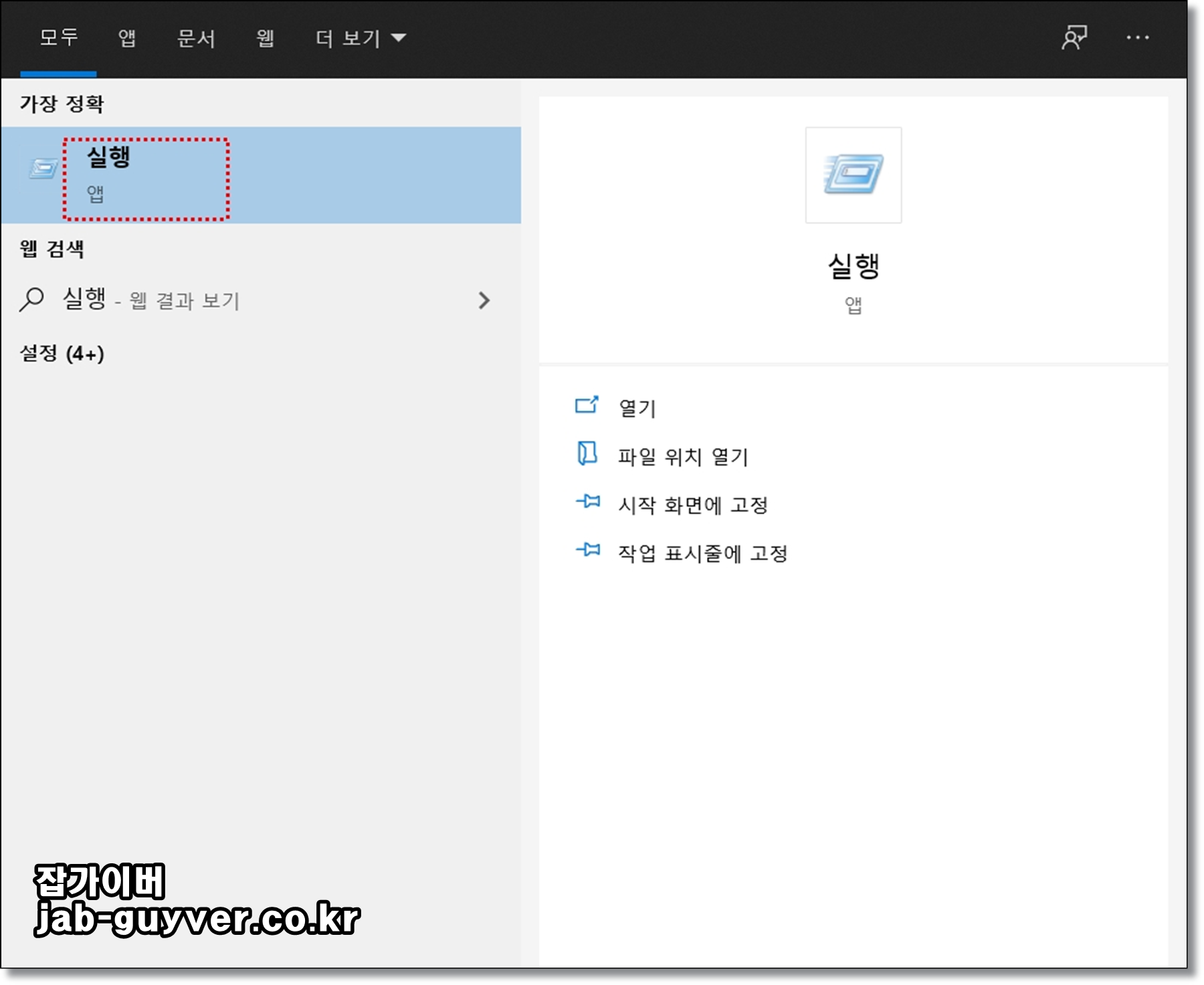
윈도우 실행창 "단축키 : Win + R"을 실행합니다.

Devmgmt.msc 입력 후 확인
장치관리자를 실행합니다.
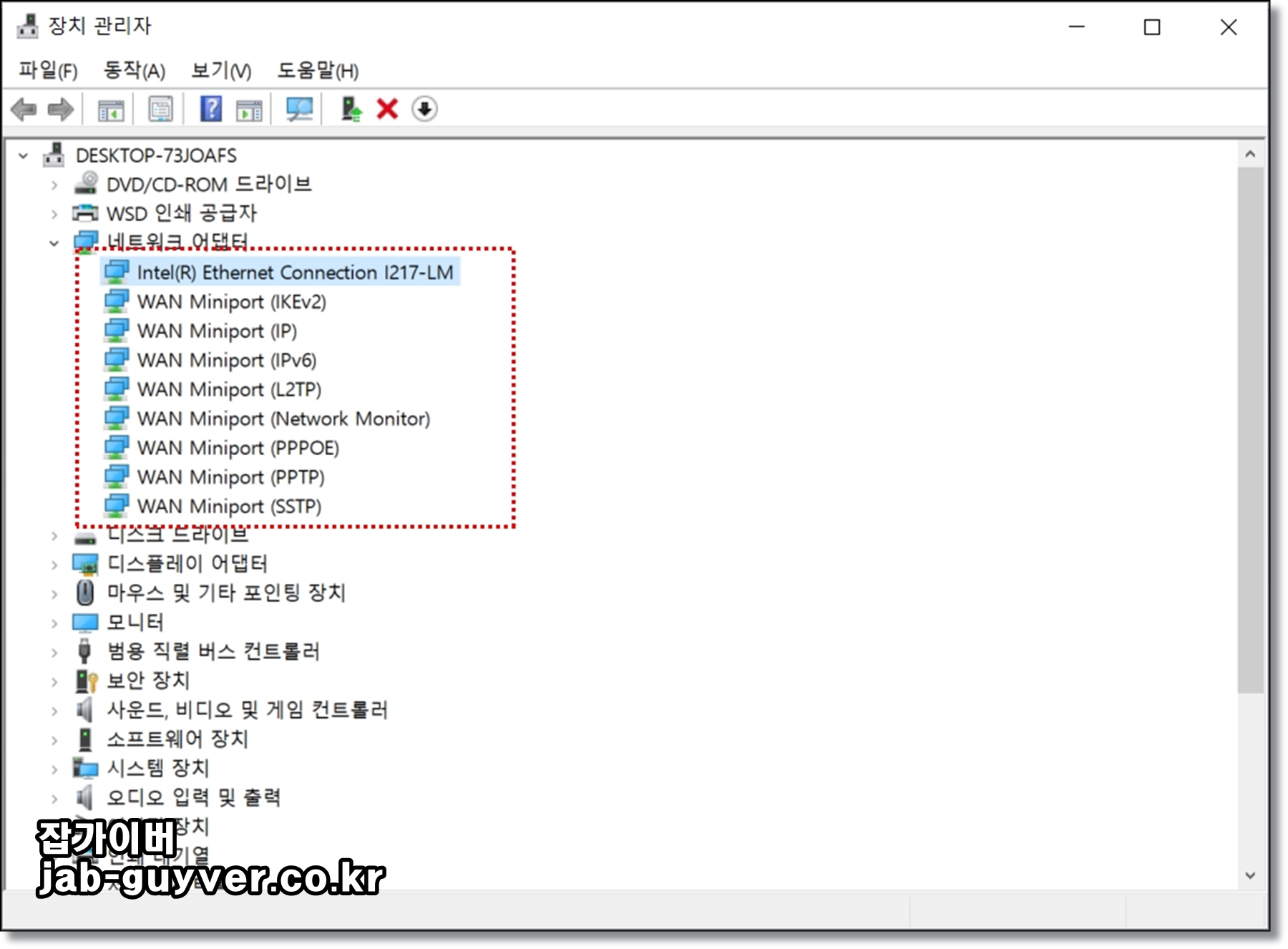
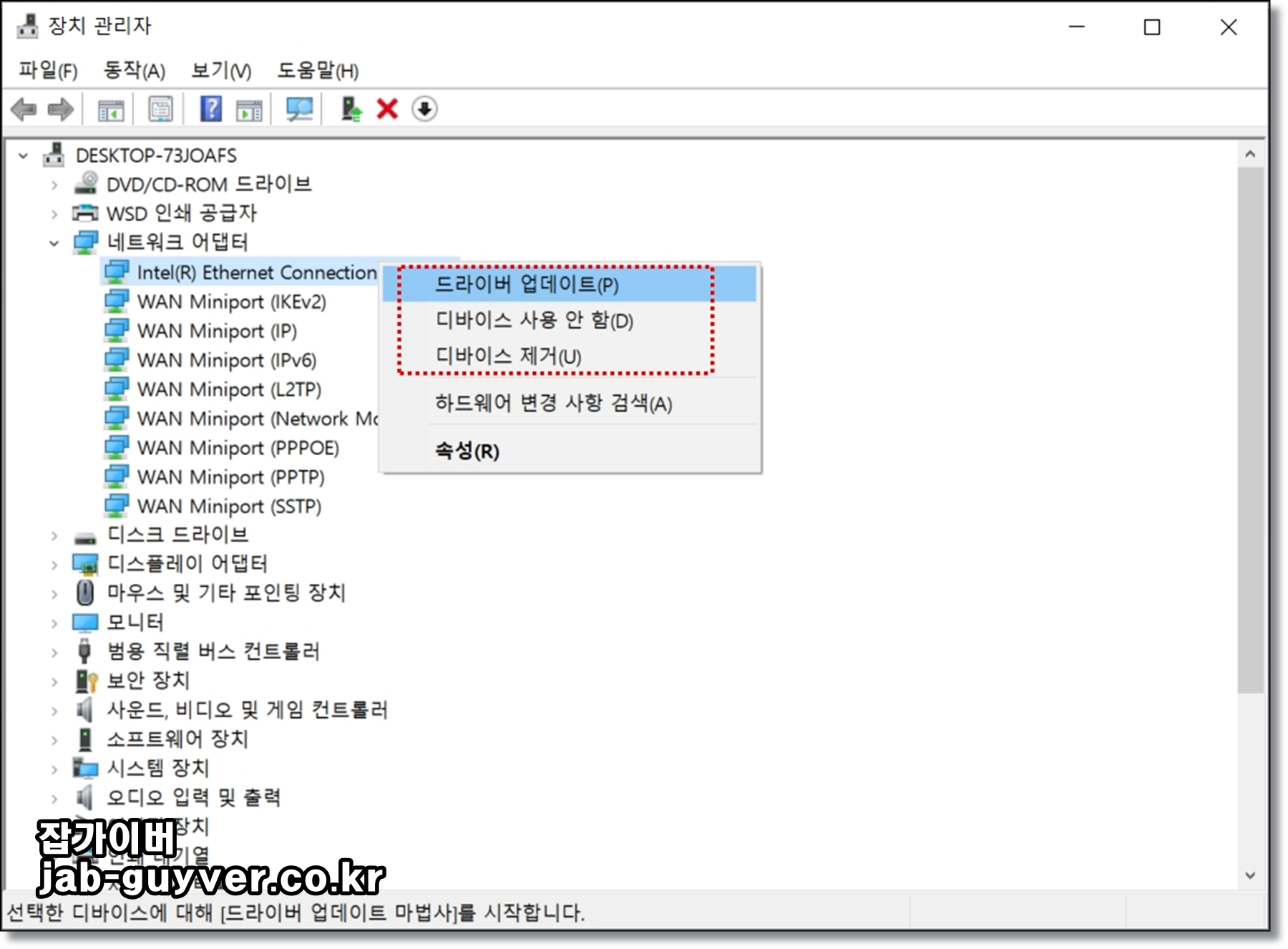
네트워크 어댑터 항목에서 자신의 랜카드 모델을 확인합니다.
그리고 드라이브가 잘못 설치되었거나 문제가 발생했다면 디바이스 제거 및 드라이브 업데이트를 진행합니다.
이후 수동으로 자신의 랜카드 어댑터에 맞는 드라이브를 다운로드 후 설치하거나 3DP NET을 통해 자동으로 드라이브 설치가 가능합니다.
리얼텍 랜카드 드라이브 Realtek PCIe 다운로드
리얼텍 랜카드 드라이브 Realtek PCIe 다운로드 무선 및 유선등 컴퓨터 노트북에서 가장 흔히 사용하는 랜카드 모델은 리얼텍 제품이지 않을까 싶습니다 그리고 최신버전의 리얼텍 랜카드를 다운
jab-guyver.co.kr
리얼텍 네트워크 어댑터 랜카드 드라이브 다운로드 및 설치방법은 아래 링크를 참고하세요
3DP NET 랜카드 드라이브 자동설치
3DP Net은 컴퓨터의 네트워크 드라이버를 업데이트하고 관리하는 유용한 프로그램입니다.
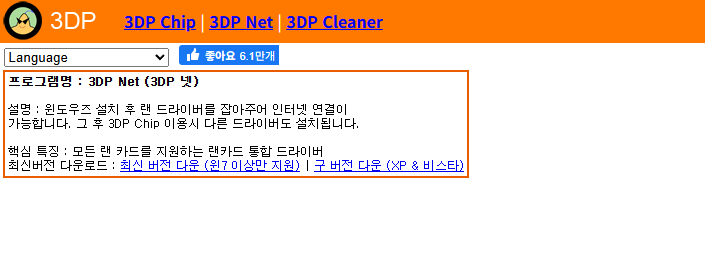
아래는 3DP Net 프로그램의 주요 장점 및 기능을 가지고 있습니다.
| 3dp net 장점 | 기능설명 |
| 드라이버 업데이트 | 3DP Net은 네트워크 어댑터 드라이버를 최신 버전으로 업데이트하여 네트워크 연결의 안정성을 향상시킵니다. |
| 드라이버 설치 및 관리 | 프로그램은 자동으로 시스템의 네트워크 어댑터를 인식하고 적절한 드라이버를 설치하며 관리할 수 있습니다. |
| 하드웨어 감지 및 지원 | 다양한 네트워크 어댑터 하드웨어를 감지하고 지원하기 때문에 다양한 컴퓨터 환경에서 사용할 수 있습니다. |
| 사용 편의성 | 3DP Net은 사용자 친화적인 인터페이스를 제공하며, 드라이버 업데이트와 설치를 쉽게 수행할 수 있습니다. |
| 오프라인 설치 지원 | 네트워크 연결이 불가능한 상황에서도 드라이버를 업데이트하고 설치할 수 있어 유용합니다. |
3DP Net은 주로 네트워크 어댑터 드라이버를 관리하고 업데이트하는 데 사용됩니다.
이 프로그램은 사용자의 컴퓨터에서 사용 중인 네트워크 어댑터를 식별하고 해당 어댑터에 필요한 최신 드라이버를 인터넷을 통해 자동으로 다운로드하고 설치합니다. 이로써 사용자는 네트워크 연결의 안정성을 확보하고 최신 네트워크 기술을 활용할 수 있게 됩니다.
또한 3DP Net은 다양한 하드웨어 환경을 지원하며, 사용자 친화적인 인터페이스를 제공하여 드라이버 관리를 쉽게 수행할 수 있습니다.
더불어 오프라인 환경에서도 작동 가능하므로 네트워크 연결이 끊어진 경우에도 드라이버를 설치하고 업데이트할 수 있습니다.
이러한 장점과 기능으로 인해 3DP Net은 컴퓨터 사용자들 사이에서 네트워크 문제 해결 및 성능 향상을 위한 유용한 도구로 인정받고 있습니다.
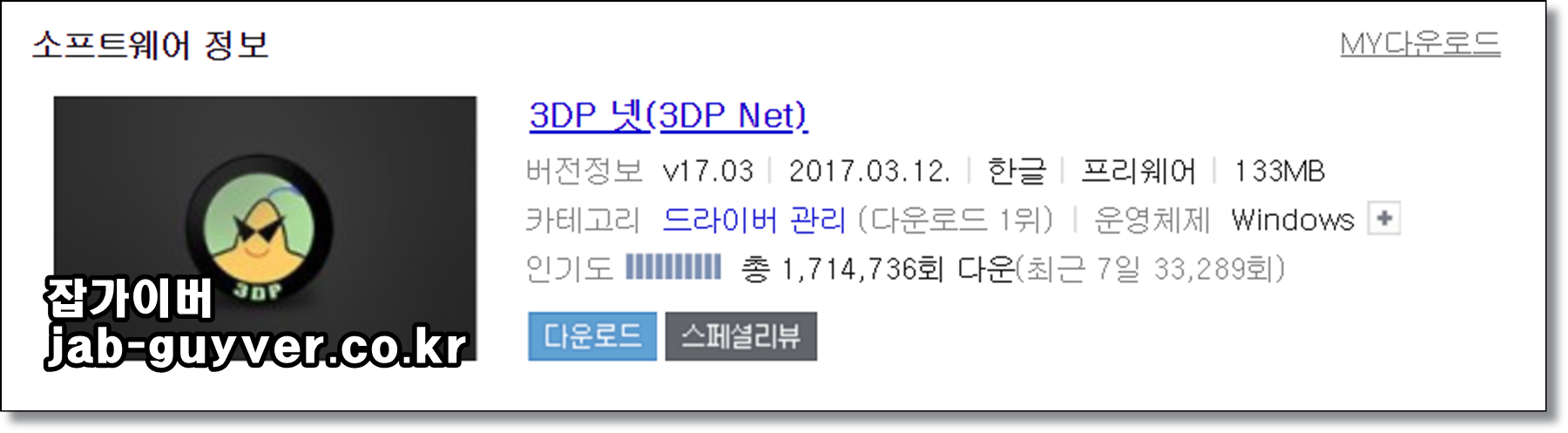
핸드폰이나 태블릿 아니면 인터넷이 되는 다른 PC를 통해 3DP NET을 다운로드 후 USB등을 이용해 네트워크 어댑터 드라이브 업데이트가 필요한 장비에 넣어 설치를 진행합니다.

설치시 별도의 어려움이 없습니다.
랜카드 부분에 자신의 네트워크 어댑터 모델명이 표시됩니다.
그리고 선택하면 자동으로 최신버전으로 어댑터 드라이브가 설치가 진행됩니다.

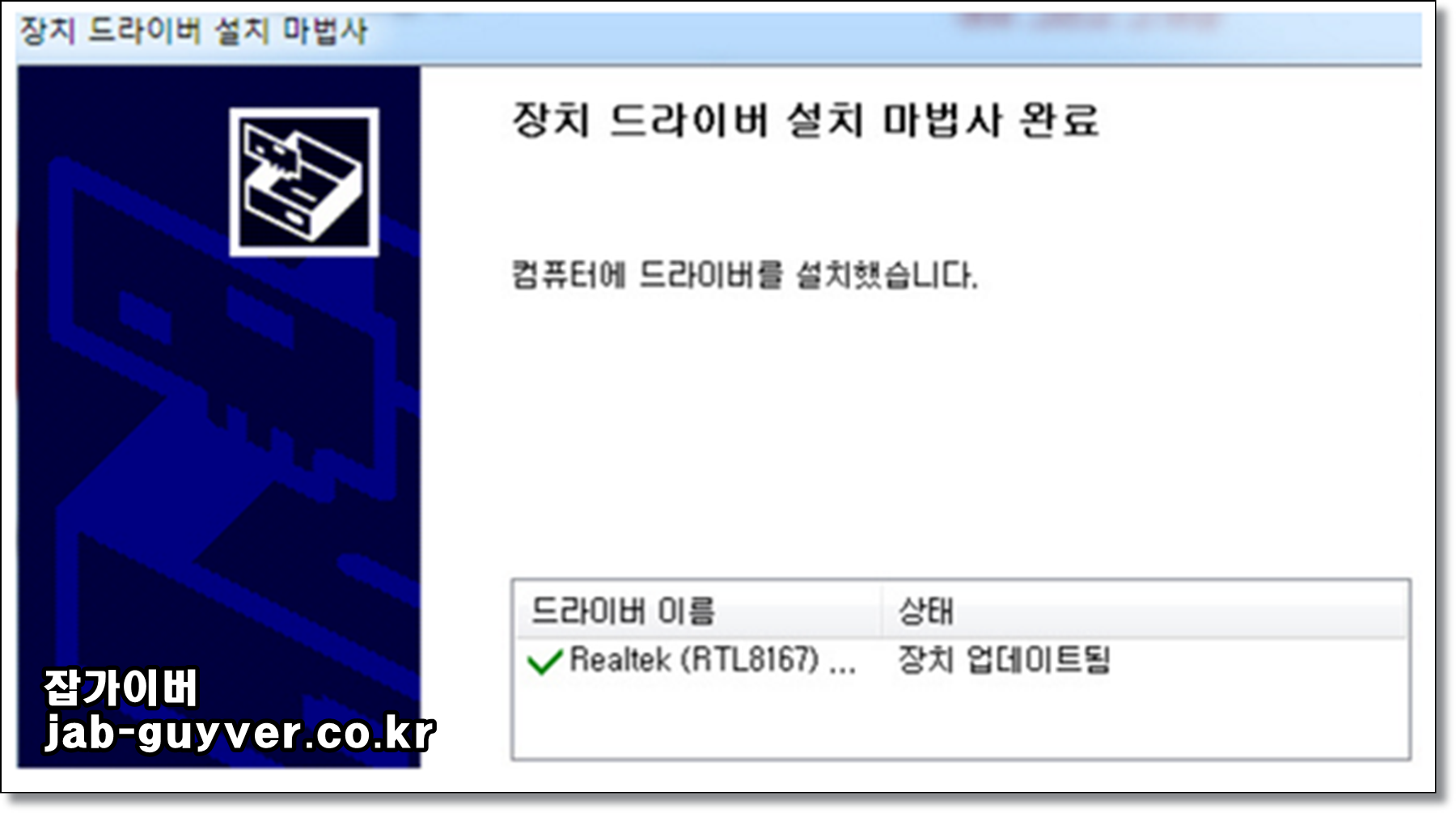
장치드라이브 설치를 통해 "네트워크 어댑터의 드라이버가 없습니다."문제를 해결했습니다.
만약 재부팅으로도 문제가 해결되지 않는다면, 공유기를 초기화해 보세요. 이것은 극단적인 조치일 수 있으므로, 주의해서 진행해야 합니다. 초기화를 하면 공유기가 공장 설정으로 돌아갑니다. 이 후에는 다시 설정을 해주어야 하므로 관련 정보를 백업해 두는 것이 좋습니다.
FAQ
네트워크 어댑터 드라이버가 없다는 메시지가 떴는데 와이파이는 잡히는 경우도 있나요?
네, 드라이버 중 일부만 손상되었거나 유선 또는 무선 중 한쪽만 제대로 인식되는 경우, 특정 네트워크만 작동할 수 있습니다.
예를 들어 유선은 안 되고 무선은 되는 경우, 반대로 무선만 드라이버가 깨진 경우 등 드라이버가 부분적으로 비정상일 수 있습니다. 이럴 땐 전체 드라이버를 다시 설치해주는 게 가장 안전합니다.
윈도우 업데이트로 드라이버가 사라질 수도 있나요?
네. 특정 윈도우 업데이트에서는 이전에 설치된 드라이버와 충돌하거나 삭제되는 사례가 발생하기도 합니다.
특히 커스텀 PC나 오래된 노트북에서는 자동으로 최신 드라이버가 적용되지 않기도 하므로, 업데이트 후 네트워크 문제가 생겼다면 수동 드라이버 설치를 다시 진행해야 합니다.
드라이버가 설치되었는데 인터넷이 여전히 안 되는 경우는?
이 경우에는 IP 설정, DNS 문제, 혹은 방화벽/보안 프로그램의 간섭이 있을 수 있습니다.
제어판 > 네트워크 및 공유 센터 > 어댑터 설정 변경에서 해당 어댑터를 우클릭 후 상태를 확인하거나, ipconfig /release와 ipconfig /renew 명령어를 통해 IP 갱신을 시도해보세요.
오프라인 상태에서도 드라이버를 설치할 수 있는 방법은?
3DP Net과 같은 통합 드라이버 설치 프로그램을 미리 USB에 담아두면 오프라인 환경에서도 문제없이 설치가 가능합니다.
특히 외부 인터넷이 불가한 PC 수리나 출장 상황에서 유용하게 쓰입니다.
드라이버 설치 후에도 네트워크 어댑터가 목록에 표시되지 않아요. 왜 그런가요?
이건 드라이버 문제가 아니라 하드웨어 인식 자체가 되지 않는 상태일 가능성이 높습니다.
어댑터가 메인보드에 제대로 연결되어 있는지 확인하거나, BIOS에서 LAN 기능이 비활성화된 건 아닌지 체크해보세요. 만약 USB 무선 어댑터를 사용하는 경우, 해당 포트 자체의 문제일 수도 있습니다.
장치관리자에 '알 수 없는 장치'로만 표시되면 어떻게 해야 하나요?
'알 수 없는 장치'는 시스템이 장치를 인식은 했지만 어떤 장치인지 드라이버가 없어 파악하지 못하는 상태입니다.
이 경우 하드웨어 ID를 복사해서 구글에 검색하면 어떤 장치인지 파악할 수 있으며, 해당 장치의 제조사 공식 사이트에서 드라이버를 직접 다운로드 받는 게 좋습니다.
USB 랜카드도 드라이버가 필요한가요?
네. USB로 연결하는 랜카드도 별도의 드라이버가 필요하며, 제품에 따라 자동으로 인식되지 않는 경우도 많습니다.
일부 제품은 함께 제공되는 CD 또는 공식 웹사이트에서 전용 드라이버를 설치해야 정상 작동합니다.
장치관리자에서 네트워크 어댑터가 사라진 경우 해결법은?
바이오스 설정에서 네트워크가 꺼져 있거나, 드라이버 문제로 아예 인식조차 되지 않는 경우입니다.
먼저 바이오스에서 LAN이 활성화되어 있는지 확인하고, 그래도 보이지 않으면 보기 > 숨겨진 장치 보기를 켜보거나 윈도우 복원을 고려해볼 수도 있습니다.
가상 머신을 사용하는 환경에서도 같은 문제가 발생할 수 있나요?
네. VMware나 VirtualBox 같은 가상환경에서도 가상 네트워크 어댑터가 제대로 설치되지 않으면 동일하게 "드라이버 없음" 문제가 발생합니다.
맥북 VMware Fusion Mac -> 윈도우10 설치방법
맥북 VMware Fusion Mac -> 윈도우10 설치방법맥북에서 사용하는 OSX 운영체제가 불편한 분들을 위해 맥북 노트북에 마이크로소프트에서 제공하는 윈도우 운영체제를 설치할 수 있으며 맥에 윈도
jab-guyver.co.kr
이 경우에는 가상머신 전용 네트워크 드라이버(VMware Tools 또는 VirtualBox Guest Additions)를 별도로 설치해야 합니다.
리얼텍 드라이버 외에 인텔이나 퀄컴 등 다른 드라이버도 가능한가요?
네. 자신의 네트워크 어댑터 제조사에 따라 인텔, 퀄컴, 브로드컴 등 다양한 종류가 있습니다.
장치관리자에서 확인한 정확한 칩셋 이름을 토대로 해당 제조사의 공식 홈페이지에서 드라이버를 받는 것이 가장 정확하고 안정적인 방법입니다.
'IT 리뷰 > 윈도우 Tip' 카테고리의 다른 글
| 파티션매직 다운로드 - 윈도우 백업 및 복구방법 (0) | 2025.07.29 |
|---|---|
| 고성능 게이밍 PC 필수 프로그램! ASUS Armoury Crate 설치 및 최적화 설정 (0) | 2025.07.28 |
| KeySharp CertRelay 정체? 삭제 및 설치경로 (0) | 2025.07.24 |




댓글